
Repare la respuesta de la pantalla táctil del Apple iPhone SE retrasada, dejó de responder o no funciona en absoluto [Guía de solución de problemas]
26 octubre, 2020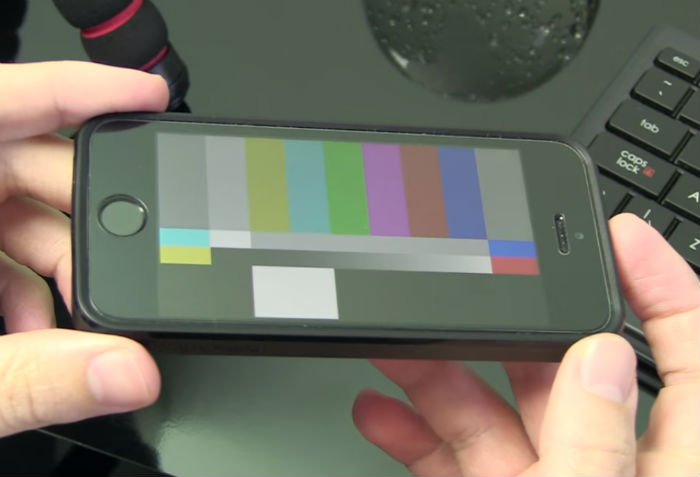
Reparar la rotación de la pantalla del Apple iPhone SE no funciona
27 octubre, 2020La pantalla del Apple iPhone SE parpadea, líneas grises, pantalla azul, problemas con la pantalla roja [Guía de solución de problemas]
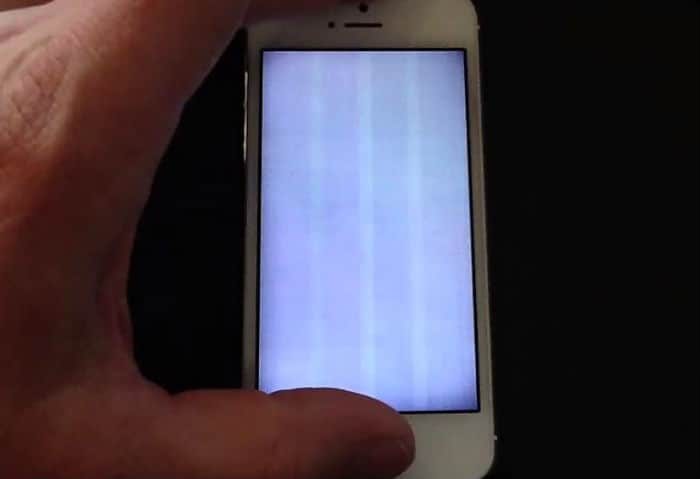
La edición de la serie iPhone de Apple (#iPhoneSE) tiene una pantalla retina de 4 pulgadas con pantalla multitáctil panorámica con retroiluminación LED y una resolución de pantalla alta de 326 píxeles por pulgada (ppi). Aunque se considera el iPhone más pequeño de esta generación, el iPhone SE presenta exactamente el mismo chip A9 con coprocesador de movimiento M9, por lo que todavía se considera un dispositivo potente. Pero al igual que los otros teléfonos inteligentes insignia más grandes de Apple, esta variante de iPhone tampoco es inmune a problemas, particularmente aquellos que afectan la pantalla.
De hecho, los propietarios de iPhone SE ya han realizado varios informes que han encontrado diferentes problemas de visualización como parpadeo de la pantalla, líneas grises, pantalla azul y pantalla roja. Siga leyendo para saber por qué su iPhone presenta alguno de estos síntomas y cómo solucionarlo.
Si tienes otros problemas, visita nuestro Página de solución de problemas del iPhone SE porque ya hemos abordado varios problemas con este dispositivo. Busque problemas similares a los suyos y utilice las soluciones o guías de resolución de problemas que le sugerimos. Si no funcionan para usted o si necesita más ayuda, comuníquese con nosotros completando nuestro Cuestionario de problemas de iPhone . Solo danos información sobre tu problema y nosotros haremos el resto.
¿Por qué la pantalla de su iPhone SE parpadea o muestra otros problemas de visualización?
Cuando el iPhone comienza a mostrar cualquiera de los problemas de pantalla antes mencionados, la mayoría de la gente culpa inmediatamente a un componente de hardware defectuoso. Pero, por el contrario, se han encontrado varios casos de problemas de pantalla del iPhone SE relacionados con fallas de software y otros factores, como se destaca a continuación.
Programa dañado o mal funcionamiento de las aplicaciones. Casos aleatorios de problemas de parpadeo de la pantalla que afectaban al iPhone SE se aislaron en determinadas aplicaciones. Por ejemplo, algunos usuarios han encontrado el problema al usar ciertas aplicaciones o funciones del teléfono, incluida la aplicación de la cámara del iPhone. Algunos usuarios han notado que la pantalla del iPhone parpadea o líneas grises visibles que generalmente aparecen en la parte superior de la pantalla al cambiar entre los modos de cámara al tomar fotos o grabar un video con la cámara del iPhone. Por alguna razón, algo debe haber activado el programa para causar alguno de estos síntomas en su dispositivo. Otros casos de parpadeo de la pantalla ocurrieron cuando el dispositivo se expone a luz artificial mientras realiza videollamadas con FaceTime. Algunos usuarios se quejaron de que la cámara frontal también parpadea mientras graba un video.
Algunos expertos especulan que los problemas de visualización son desventajas que probablemente sean causadas por la pobre optimización del software de la compañía en sus iPhones, al igual que con el modelo iPhone 6s plus. Por algunas razones, la compañía ha implementado un algoritmo de reducción de escala basado en hardware en lugar de optimizar el software en el iPhone.
Actualizaciones de software. Generalmente, las actualizaciones de software están destinadas a ofrecer mejoras a las características y funciones del iPhone, pero también pueden contener algunos errores. Esto significa que no todos los usuarios obtienen el mismo resultado positivo después de la implementación real de la actualización de software. De hecho, los problemas de pantalla también se encuentran entre las quejas de los propietarios de iPhone SE después de actualizar a la versión más reciente de iOS para su iPhone. Y lo más probable es que en este caso, la culpa sea un error de software.
Problemas de memoria. Su iPhone también puede mostrar síntomas de pantalla debido a problemas de memoria. De hecho, varios usuarios que encontraron problemas en la pantalla que no respondía o congelada acompañados de un rendimiento lento han dicho que estos estaban relacionados con un problema de memoria existente en su dispositivo. El espacio de memoria insuficiente también puede hacer que su iPhone muestre síntomas similares. Cuando su dispositivo se está quedando sin memoria, existe la posibilidad de que muestre algunos comportamientos de pantalla inusuales como se manifiesta en la pantalla azul, la pantalla roja u otros síntomas relevantes.
Problemas de hardware. En el peor de los casos, los problemas de pantalla pueden ser una indicación directa de daños en el hardware. De hecho, muchos usuarios han encontrado síntomas similares en su dispositivo después de una caída fuerte o exposición a líquidos. No hace falta decir que algunos componentes del iPhone, en particular los que se encuentran dentro de la placa lógica, pueden haber sido dañados por el impacto (al caer) o la exposición a líquidos. Desafortunadamente, en este caso, su única opción es llevar su iPhone a un técnico para que revise y repare cualquier componente que esté dañado. A menos que su iPhone todavía esté en garantía, puede continuar y hacer uso de la garantía de servicio. De lo contrario, tendrá que pagar la reparación.
¿Cómo solucionar problemas de pantalla relacionados con el software en su iPhone SE?
Lo bueno de los problemas desencadenados por software es que pueden rectificarse mediante ciertas soluciones. Si está seguro de que no hay daños en ninguno de los componentes de hardware de su iPhone, puede continuar y probar cualquiera de los siguientes métodos. Tenga en cuenta que estas soluciones solo funcionarán si el problema radica en el software del iPhone. Empecemos.
Paso 1. Reinicia tu iPhone
Las aplicaciones de tu teléfono son como programas de computadora que pueden experimentar problemas menores de vez en cuando. Y como están etiquetados, estos problemas se pueden corregir reiniciando. Si esta es la primera vez que ve que la pantalla de su iPhone SE parpadea, o muestra otros comportamientos inusuales, podemos decir que es más probable que se desencadenen por fallas de software aleatorias que potencialmente pueden solucionarse con un simple reinicio en el dispositivo.
- Para reiniciar su iPhone, mantenga presionado el botón Encendido hasta que vea el control deslizante rojo. Desplácese para seleccionar la opción a Apagar . Después de al menos 20 segundos , mantenga presionado el botón de encendido nuevamente hasta que aparezca el logotipo de Apple. Su iPhone debería reiniciarse.
Alternativamente, puede realizar un reinicio forzado si la pantalla de su iPhone no se congela o no responde al tacto. Se considera un proceso seguro porque no borrará el contenido de su dispositivo.
- Para forzar el reinicio de su iPhone SE, mantenga presionada la tecla Encendido y Inicio botones simultáneamente durante al al menos 10 segundos y suelte ambos botones cuando aparezca el logotipo de Apple.
Ambos son métodos ampliamente utilizados para tratar varios problemas que surgen en dispositivos móviles debido a problemas menores de software. Con suerte, esto también solucionará su problema.
Paso 2. Configurar los ajustes de accesibilidad
Algunos usuarios pudieron corregir los síntomas relevantes, incluida la pantalla parpadeante, líneas blancas y enormes cuadros blancos en la pantalla de su iPhone habilitando el menú
Reducir transparencia en Accesibilidad . Puede intentarlo y ver qué sucede después.
Para hacerlo, vaya a Configuración-> General-> Accesibilidad-> busque Reducir transparencia y luego mueva el interruptor para habilitarlo.
Habilitar esta opción también puede ayudar a lidiar con fondos borrosos y aumentar la legibilidad de la pantalla, especialmente al ver imágenes o contenido de video en su iPhone.
Paso 3. Liberar almacenamiento
Asegúrate de que tu dispositivo tenga suficiente espacio de almacenamiento disponible, ya que iOS puede tender a tener un rendimiento inferior y comenzar a actuar. extraño cuando el espacio de almacenamiento se vuelve escaso. Si es necesario, intente eliminar aplicaciones y contenidos multimedia no esenciales. También puede mover algunas fotos y videos fuera del dispositivo. Verificar el estado actual de la memoria de su iPhone es un buen comienzo para administrar e implementar la asignación de almacenamiento adecuada en su dispositivo para evitar que surjan problemas de rendimiento a su debido tiempo.
Paso 4. Desactiva iCloud Sync para iWork
Por algunas razones, la pantalla de tu iPhone también tiende a parpadear cuando usas aplicaciones como Pages , Numbers o Keynote. Otros incluso han experimentado problemas aleatorios con la pantalla azul al usar cualquiera de estas aplicaciones para editar documentos. Como solución temporal, puede resultar útil desactivar la función de sincronización de iCloud del iPhone.
Para hacerlo, vaya a Configuración-> iCloud-> Documentos y datos-> y luego desplácese a Pages, Keynote y Numbers. Mueva el interruptor junto a cada aplicación para deshabilitar la función.
Paso 5. Restaure el iPhone a los valores predeterminados de fábrica
Si el problema comienza después de instalar una actualización de software, es posible que la actualización contenga algunos loco. Restaurar su iPhone puede considerarse una opción, ya que puede volver a configurar su dispositivo a la configuración predeterminada de fábrica, eliminando así todos los posibles fallos de software que existen. Sin embargo, asegúrese de tener en cuenta que este proceso borrará su dispositivo por completo, por lo que es necesario crear una copia de seguridad antes de comenzar.
Una vez que todo esté listo, puede proceder con la restauración del iPhone a través de iTunes. En este proceso, necesitará utilizar una computadora con la última versión de iTunes instalada. Luego, continúe con estos pasos:
- Conecte su iPhone a la computadora usando el cable USB suministrado.
- Abra iTunes en la computadora.
- En el panel de resumen de iTunes , seleccione la opción Restaurar .
Cuando iTunes haya terminado de restaurar su iPhone, puede continuar con la configuración inicial y traer manualmente los datos a su dispositivo. Pero, en la medida de lo posible, no restaure desde una copia de seguridad anterior. Existe una mayor probabilidad de que un problema vuelva a ocurrir, especialmente si fue causado por un error de software o archivos dañados de la copia de seguridad anterior.
Si ha realizado todos los procedimientos anteriores y las cosas siguen igual, comuníquese con el Soporte técnico de Apple para obtener más ayuda y recomendaciones. O también puede llevar su iPhone SE a un técnico autorizado para que le revisen o reparen el hardware. Existe una mayor probabilidad de que el problema sea provocado por un hardware defectuoso, especialmente si hubo casos anteriores en los que el iPhone se cayó o se mojó.
Interactúa con nosotros
Si tienes otros problemas con tu Apple iPhone SE, siempre estamos dispuestos a ayudarte. Contáctenos a través de nuestro Cuestionario de problemas de iPhone y bríndenos toda la información necesaria sobre su problema para que podamos encontrar una solución a su problema.



